ウイルスバスターモバイルの概要
国産ナンバーワンのセキュリティソフトも、いよいよAndroidに参入
数あるセキュリティソフトの中でも、国産ソフトとして知られているウイルスバスター。定評のあるPC版の実績をひっさげて、いよいよAndroid版にも参入を果たしました。
PC版ではすでに導入されているクラウド技術「レピュテーション」も実装されており、本格的なセキュリティ対策が可能です。
2011年9月30日まではベータ版という形で配布されており、無料で利用できるのも嬉しいところです。
動作の軽さを前面に打ち出しているソフトということで、実際に使用してみても速さが際立っています。ただし、まだ他のセキュリティソフトと比べると実装されていない機能(遠隔ロックなど)もあるので、現状だけで速いソフトと判断することはできないと思います。
主な機能
不正プログラム対策
Web脅威対策
着信フィルター、メールフィルター
セキュリティパスワード
<メイン画面>
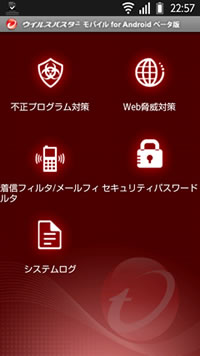
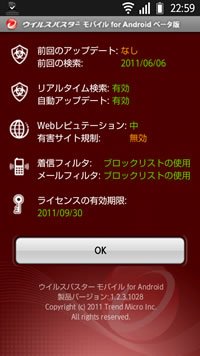
インターネット接続
Webレピュテーション昨日により、同じくウイルスバスターを利用しているユーザーから不正サイトであるという報告があったものについては、アクセス時に警告画面を出してブロックします。
セキュリティレベルを3段階で変えることができますが、「高」にすると安全なのかどうか不明という判定のサイトもほとんどブロックされるため、実際に使う際には不便を感じるかも知れません。
<Webレピュテーション セキュリティレベル設定画面>
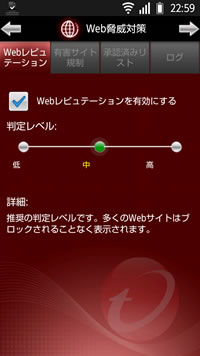
<アクセスブロック発生>
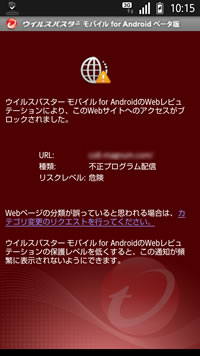
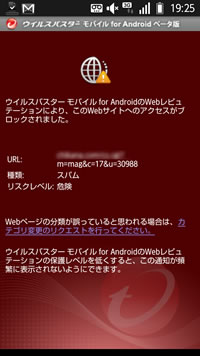
上記では、「不正プログラム配信」と「スパム」という判定により、アクセスがブロックされました。
実際に不正サイトとして知られているURLだったので、しっかりと検知していることが分かります。
不正プログラム
スマートフォンは、アプリをダウンロードして使用することが多く、近年ではアプリの中に悪意のあるソフトなどが含まれている事例が多数報告されています。
そこで、ウイルスバスターモバイルではダウンロードするアプリなどのプログラムに不正なものが含まれていないかどうかをチェックします。
また、すでにインストールされているデータ類についてのウイルススキャンも可能です。
<不正プログラム検索>

盗難、紛失対策
ウイルスバスターには、盗難、紛失対策の機能は実装されていません。
着信フィルター、メールフィルター
不要な電話、迷惑なメール、SMS(ショートメール)などを設定に基づいてブロックします。
設定の方法は2通りで、ブラックリスト(指定の電話、メールを拒否)、またはホワイトリスト(指定の電話、メールだけを許可)から選ぶことができます。
<着信フィルター、メールフィルター設定>
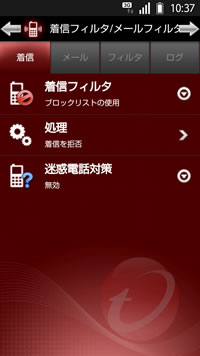
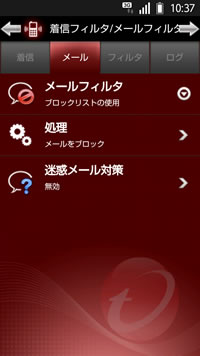
<着信、メールのブロックリストとログ>
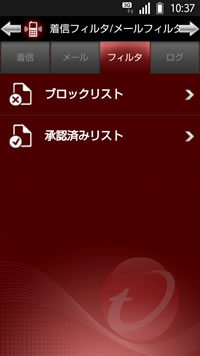
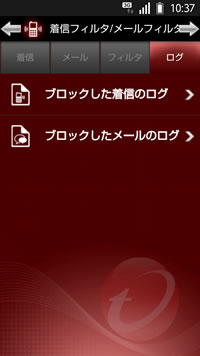
ブロックをしたい着信やメールは、リスト画面で設定可能です。
また、ブロックをした着信とメールはログ画面で記録を見ることができます。
動作の軽さ
ウイルスバスターモバイルのウイルススキャン所要時間:0分2秒
スキャンの対象:インストールされているアプリ
端末起動1時間後のメモリ使用量:14MB
動作が軽いという評判が多いソフトらしく、スキャン速度は非常に速いです。
その一方で、時間が経つごとにメモリ使用量が増大し、端末のスペックによっては負担に感じるかも知れません。
その他
ダウンロードしただけでも大まかな操作方法は分かるように設計されていますが、不明な点を解決するために、しっかりとしたオンラインヘルプがあります。
<オンラインヘルプ>
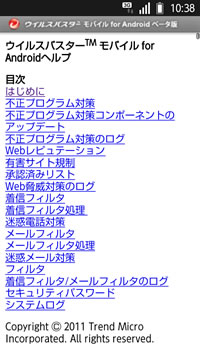
導入の手順
Androidマーケットで「ウイルスバスター」や「セキュリティソフト」などを入力して、検索します。
「ウイルスバスターモバイルfor Android」を見つけたら、そこをタップします。
後は、画面に従って「インストール」をタップするだけです。
<Androidマーケット検索画面>
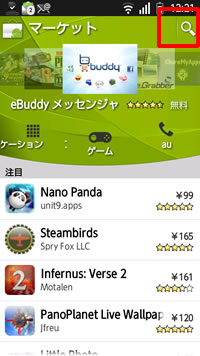
右上にある虫メガネのアイコンをタップします。
<検索画面>

検索窓が出てきたら、「ウイルスバスター」を入力して、右下の「実行」をタップします。
<インストール開始>
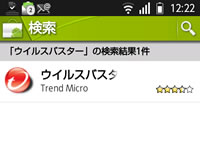
「ウイルスバスターモバイル」が見つかったら、そこをタップします。
次の画面に現れる「インストール」ボタンをタップすると、インストールが始まり、後は自動的に完了します。
<インストール完了後>
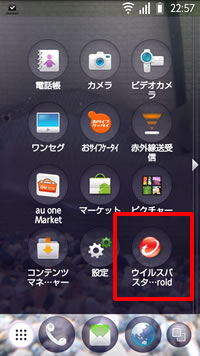
赤い囲みの部分に、ウイルスバスターのアイコンが追加されています。
アンインストール方法
アンインストールは、アプリケーション管理の画面から行います。
<設定ボタン>
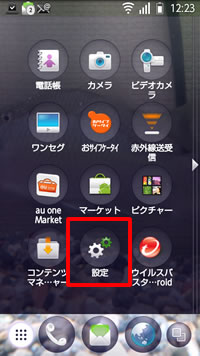
スマートフォンのメイン画面で、「設定」をタップします。
<アプリケーション>
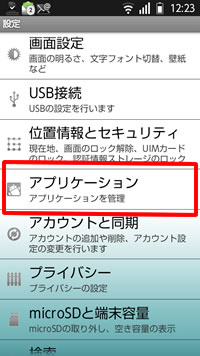
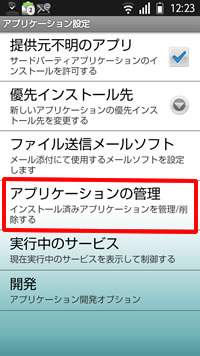
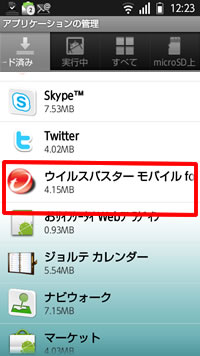
「アプリケーション」をタップし、アプリ設定画面に進みます。
それぞれ、赤い囲みをタップします。
<アプリケーション管理>
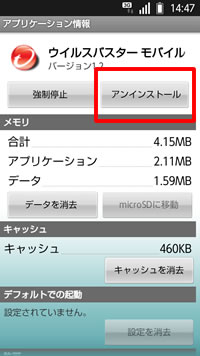
「アンインストール」をタップすれば、後は自動的に削除されます。
システム要件
キャリア:NTTドコモ、au、ソフトバンク
対応OS:Android OS 2.1以上/3.0
4MB以上の空き容量、7MB以上のRAM、インターネット接続(アプリダウンロードのため)
まとめ
とにかく日本人には馴染みの深いセキュリティソフトです。多くのソフトがまだ日本語対応していないのに対し、当然ながら最初から日本語対応になっているのも安心感があります。
まだまだ機能が少ないという印象はありますが、ソフト名が「ウイルスバスター」なので、ウイルス対策を必要としている人にとっては充分なスペックです。
セキュリティレベルを上げすぎると、危険があるかどうか分からないサイトを「不明のリスクがある」と判断してしまうので、利用にあたってはセキュリティレベルに注意しましょう。
価格
無料
※
2011年9月30日まではベータ版として無料利用可能
